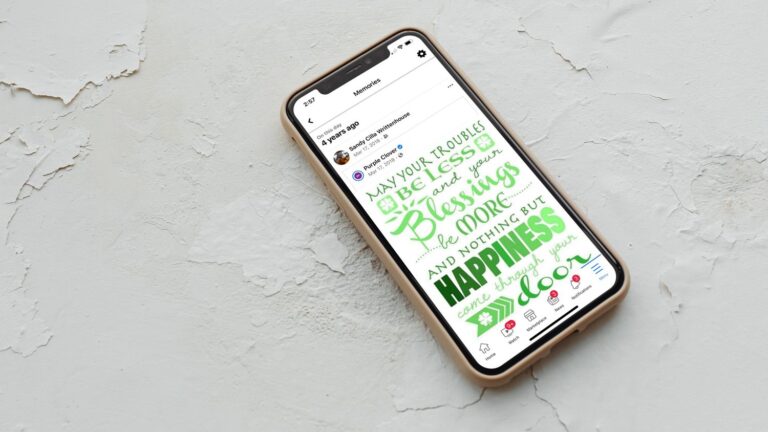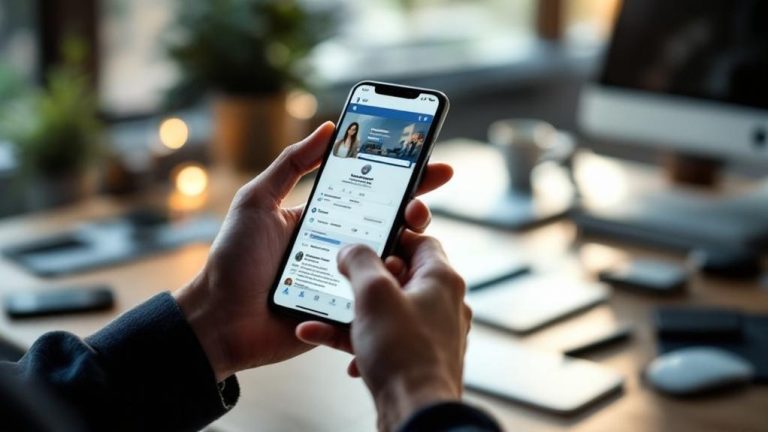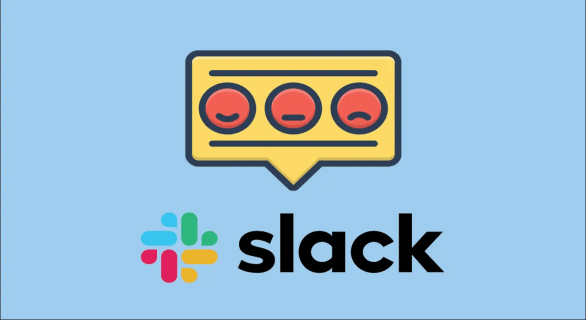Jak zablokować kogoś na LinkedIn
Co wiedzieć
- Zablokuj: otwórz profil, wybierz Więceji wybierz Zgłoś/Zablokuj.
- Odblokuj: Przejdź do Ja > Ustawienia i prywatność > Widoczność > Bloking.
- Blokowanie i odblokowywanie osób działa tak samo na komputerach stacjonarnych i urządzeniach mobilnych.
W tym artykule wyjaśniono, jak blokować i odblokowywać kogoś na LinkedIn. Proces blokowania lub odblokowywania kogoś działa tak samo w przeglądarce na komputerze, jak w aplikacjach na Androida i iOS.
Jak zablokować kogoś na LinkedIn
Aby kogoś zablokować, musisz wyświetlić jego profil. LinkedIn powiadamia osobę, której profil przeglądałeś. Jednak LinkedIn nie wyświetla powiadomień, gdy inny użytkownik Cię zablokuje, więc nikt, kogo zablokujesz, nie będzie wiedział, że go zablokowałeś.
-
Otwórz LinkedIn i przejdź do profilu osoby, którą chcesz zablokować.
-
Wybierz Więcej… przycisk i wybierz Zgłoś/Zablokuj z listy.
-
LinkedIn wyświetli monit z pytaniem, czy chcesz Blok (nazwa członka). Wybierać Blok aby zablokować wybranego użytkownika.
-
Jeśli zmienisz zdanie, nie martw się, odwrócenie bloku jest równie proste.
Jak odblokować kogoś na LinkedIn
Odblokowanie kogoś na LinkedIn zajmuje kilka sekund i działa tak samo na LinkedIn na komputerze stacjonarnym i urządzeniu mobilnym.
-
Otwórz ustawienia profilu, wybierając Ja Ikona.
-
Nawigować do Ustawienia i prywatność.
-
w Widoczność sekcji wybierz Widoczność Twojej aktywności na LinkedIn opcja.
-
Wybierać Bloking i wtedy Zmiana.
-
Tutaj możesz zobaczyć listę zablokowanych członków. Znajdź nazwisko osoby, którą chcesz odblokować, i wybierz Odblokować obok ich nazwy.
Blokowanie, zaprzestanie obserwowania i przerywanie połączenia na LinkedIn
Chociaż od czasu do czasu blokowanie osób może być konieczne, większość interakcji z innymi członkami ma formę treści pojawiających się w Twoim kanale, czy to od osoby, firmy, czy po prostu jakiejś strony.
Możesz kliknąć ikonę z trzema kropkami obok dowolnego posta w swoim kanale i przestać obserwować tę konkretną osobę lub stronę. Wtedy nie zobaczysz już tej treści w swoim kanale, więc łatwo będzie ją zignorować.
Na koniec pamiętaj, że wiele rzeczywistej komunikacji na LinkedIn zależy od bycia z kimś w kontakcie. Czasami blokada może nie być konieczna i możesz usunąć kogoś jako swojego łącznika, aby usunąć tę osobę ze swojego życia na LinkedIn.